如何在电脑版iMovie中为视频添加画中画效果
有的小伙伴在使用Macbook 电脑时,想要使用iMovie来制作视频,为视频添加画中画效果,但是却不知道如何添加,那么小编就来为大家介绍一下吧。
具体如下:
1.小编需要为视频添加画中画效果。
2. 我们可以在视频片段上方看到画中画片段,所以可以使用该功能来添加视频的动作旁边
3.来到下图所示的iMovie页面后,添加想要制作的视频,然后选择想要添加画中画的片段或者范围,然后拖到该视频到时间线中的片段上,直到看到绿色添加图标才可以松开鼠标。

4. 如果小伙伴没有看到视频叠层控制,那么点击视频叠层设置图标。
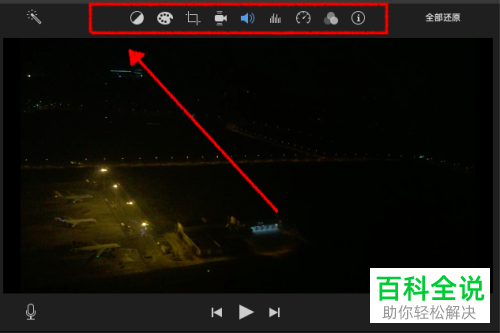
5. 在下图所示的弹出窗口中,点击想要添加交叠视频的区域,接着点击页面顶部箭头所指的图标。

6. 我们可以看到如下图所示的弹出窗口,点击箭头所指的画中画效果。

7. 在下图所示的页面中,就可以看到画中画显示在视频上方。
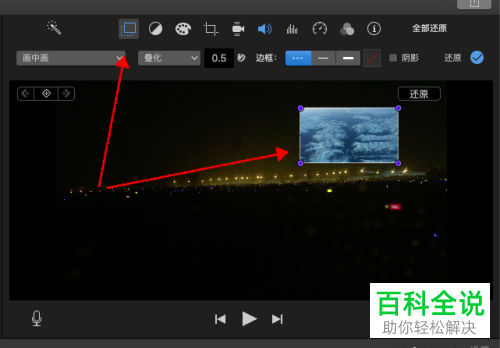
8. 根据自己的需求,来调整画中画的大小及比例。
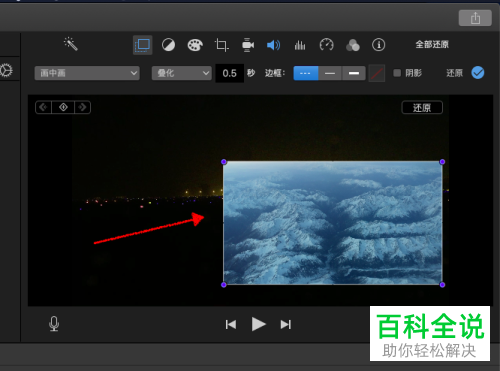
9. 完成视频的编辑后,将视频导出,就可以成功为视频添加画中画效果了。
以上就是如何在电脑版iMovie中为视频添加画中画效果的方法。
赞 (0)

